当 Windows 11 资源管理器出现无响应问题时,可能会导致文件浏览和操作受阻。这种问题通常由各种因素造成,例如系统资源不足、进程冲突或文件系统损坏。本文将探讨导致资源管理器无响应的常见原因,并提供逐步解决方法。为了深入了解问题的根源,了解这些原因和解决方案至关重要。请继续阅读以下内容,了解如何诊断和修复 Windows 11 中资源管理器无响应的问题。
1、进入系统后按 Ctrl Alt Del 快捷键后,点击【任务管理器】。
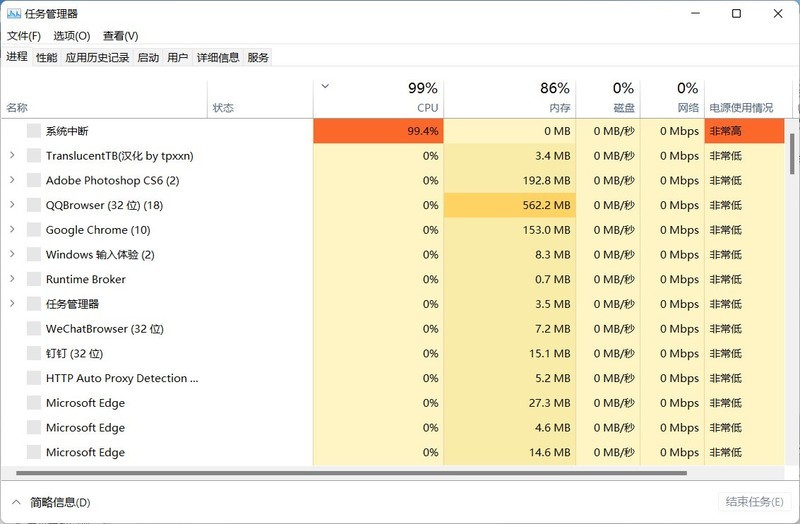
2、打开【任务管理器】后点击【文件】--》【运行新任务】。
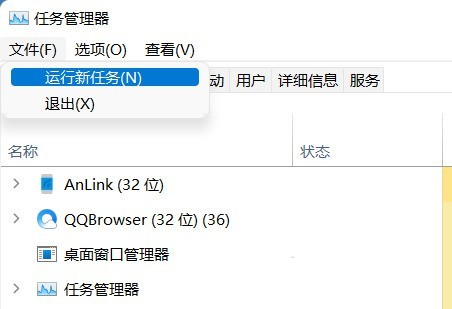
3、在【打开】输入框内输入【cmd】(可勾选【以系统管理权限创建此任务】),回车。
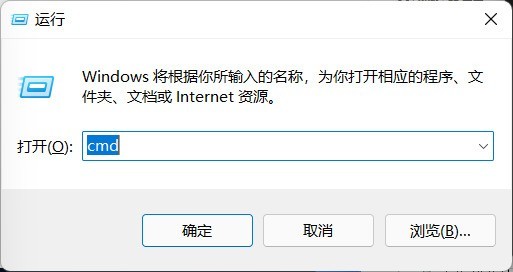
4、在命令提示符(cmd)中粘贴如下命令,并回车:
HKCUSOFTWAREMicrosoftWindowsCurrentVersionIrisService /f && shutdown -r -t 0。
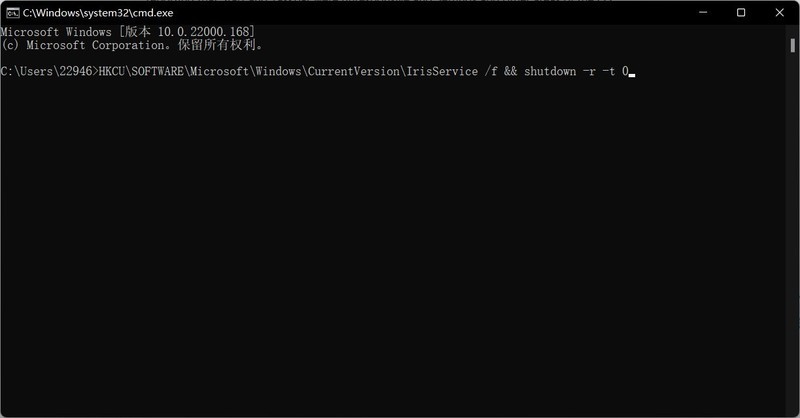
5、重启电脑即可。
以上是Win11资源管理器无响应怎么办_Win11资源管理器无响应解决方法的详细内容。更多信息请关注PHP中文网其他相关文章!




